Trong bối cảnh công việc hiện đại đòi hỏi tốc độ và hiệu quả, việc tận dụng tối đa các công cụ công nghệ là điều thiết yếu. Đối với những ai thường xuyên phải soạn thảo văn bản, đặc biệt là các nhà văn, biên tập viên, hoặc nhân viên văn phòng, tính năng nhập liệu bằng giọng nói (Voice Typing hay Dictation) trong Microsoft Word thực sự là một “cú hích”. Với công cụ mạnh mẽ này, bạn có thể biến lời nói thành văn bản một cách nhanh chóng, giảm thiểu sự phân tâm khi gõ phím và tập trung hoàn toàn vào việc phát triển ý tưởng, giúp nâng cao năng suất làm việc đáng kể.
Kích Hoạt và Sử Dụng Tính Năng Nhập Liệu Bằng Giọng Nói Trong Word
Bắt đầu sử dụng tính năng nhập liệu bằng giọng nói trong Microsoft Word cực kỳ đơn giản, quy trình này giống hệt nhau dù bạn đang dùng ứng dụng Word trên máy tính (PC) hay trên trình duyệt web. Tất cả những gì bạn cần làm là điều hướng đến tab Home và nhấp vào nút Dictate (Đọc chính tả). Thậm chí còn có một cách nhanh hơn để khởi động công cụ này: nhấn tổ hợp phím tắt Alt + ` trong Word.
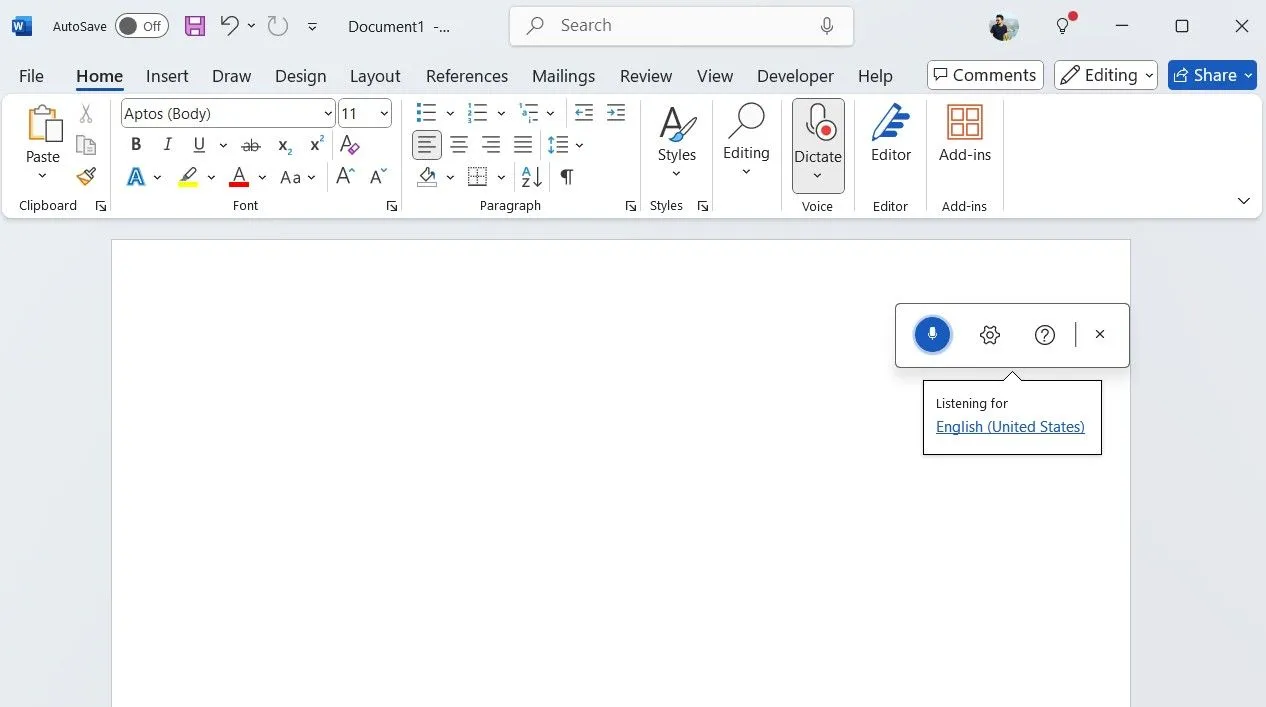 Màn hình Microsoft Word hiển thị công cụ nhập liệu bằng giọng nói Dictation đang hoạt động
Màn hình Microsoft Word hiển thị công cụ nhập liệu bằng giọng nói Dictation đang hoạt động
Ngay sau khi bạn kích hoạt công cụ Dictation, chỉ cần bắt đầu nói, và Word sẽ lo phần còn lại. Nó sẽ chuyển lời nói của bạn thành văn bản theo thời gian thực và thậm chí còn tự động xử lý dấu câu nếu bạn nói rõ chúng. Ví dụ, khi bạn nói “Chào bạn phẩy bạn khỏe không dấu hỏi chấm”, Word sẽ tự động gõ thành: Chào bạn, bạn khỏe không?
Lưu ý rằng tính năng nhập liệu bằng giọng nói của Microsoft Word yêu cầu phải có gói đăng ký Microsoft 365 để hoạt động.
Tự Động Ngắt Câu và Nhập Liệu Đa Ngôn Ngữ: Mở Rộng Tiềm Năng
Một tính năng mà tôi thấy vô cùng hữu ích khi sử dụng Dictation là tự động ngắt câu. Bạn có thể bật tính năng này bằng cách nhấp vào biểu tượng bánh răng trên công cụ Dictate và bật tùy chọn Enable auto-punctuation (Bật tự động ngắt câu). Tôi luôn giữ nó bật vì nó có độ chính xác đáng ngạc nhiên và giúp tôi không cần phải nói rõ các dấu câu.
Khi cài đặt này được kích hoạt, Word sẽ tự động thêm dấu chấm, dấu phẩy và các dấu câu khác vào đúng vị trí một cách tự nhiên. Bằng cách này, tôi có thể hoàn toàn tập trung vào suy nghĩ của mình mà không cần bận tâm đến việc đặt dấu phẩy hay dấu chấm ở đâu.
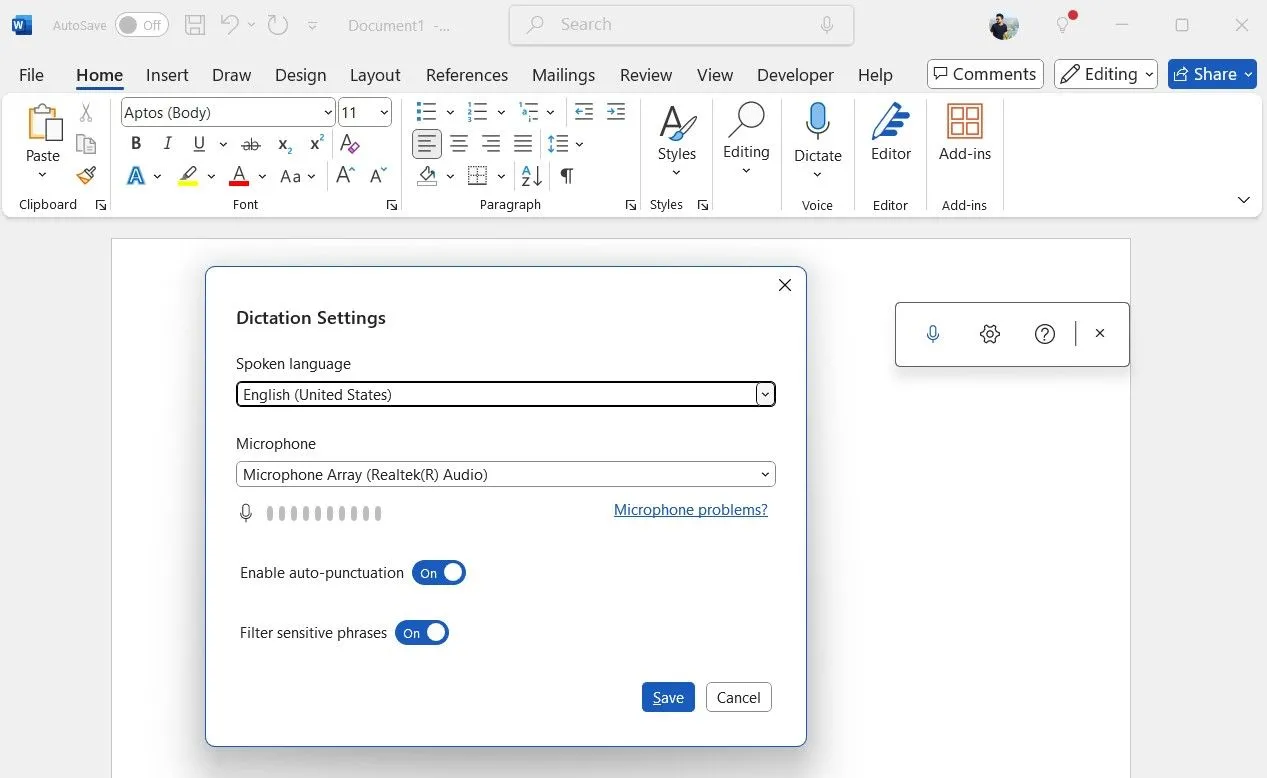 Cửa sổ cài đặt công cụ nhập liệu Dictation trong Microsoft Word với tùy chọn tự động ngắt câu và chọn ngôn ngữ
Cửa sổ cài đặt công cụ nhập liệu Dictation trong Microsoft Word với tùy chọn tự động ngắt câu và chọn ngôn ngữ
Một khả năng nổi bật khác là Word hỗ trợ nhập liệu bằng giọng nói rất tốt với nhiều ngôn ngữ khác nhau. Chẳng hạn, khi làm việc với các nội dung tiếng Việt, tôi thường chuyển sang tính năng này, vì tốc độ gõ tiếng Việt của tôi không được nhanh như mong muốn.
Việc chuyển đổi ngôn ngữ rất đơn giản: chỉ cần vào cài đặt công cụ Dictation, chọn Language (Ngôn ngữ) và lựa chọn từ nhiều tùy chọn khác nhau, bao gồm tiếng Việt, tiếng Anh, tiếng Hindi, tiếng Pháp, tiếng Đức, tiếng Ý, và nhiều ngôn ngữ khác.
Định Dạng Văn Bản Bằng Giọng Nói: Tiết Kiệm Thời Gian Tối Đa
Điều tôi yêu thích về tính năng nhập liệu bằng giọng nói của Microsoft Word không chỉ là việc đọc chính tả văn bản thuần túy – Word còn cho phép tôi định dạng văn bản bằng giọng nói của mình. Nếu tôi muốn nhấn mạnh một từ, tôi chỉ cần nói “in đậm cái này” để áp dụng định dạng in đậm.
Ví dụ, nếu tôi đọc chính tả câu “Windows tốt hơn Mac,” và sau đó nói “in đậm Mac,” thì từ “Mac” trong câu sẽ tự động được in đậm. Điều này cũng hoạt động tương tự với việc in nghiêng hoặc gạch chân các từ.
Không chỉ dừng lại ở đó – tôi cũng có thể dễ dàng tạo danh sách. Tôi có thể nói “bắt đầu danh sách” hoặc “bắt đầu danh sách có số thứ tự,” và Word sẽ tự động định dạng văn bản của tôi thành các dấu đầu dòng hoặc số thứ tự. Khi hoàn thành, tôi chỉ cần nói “thoát danh sách,” và định dạng sẽ trở về văn bản bình thường.
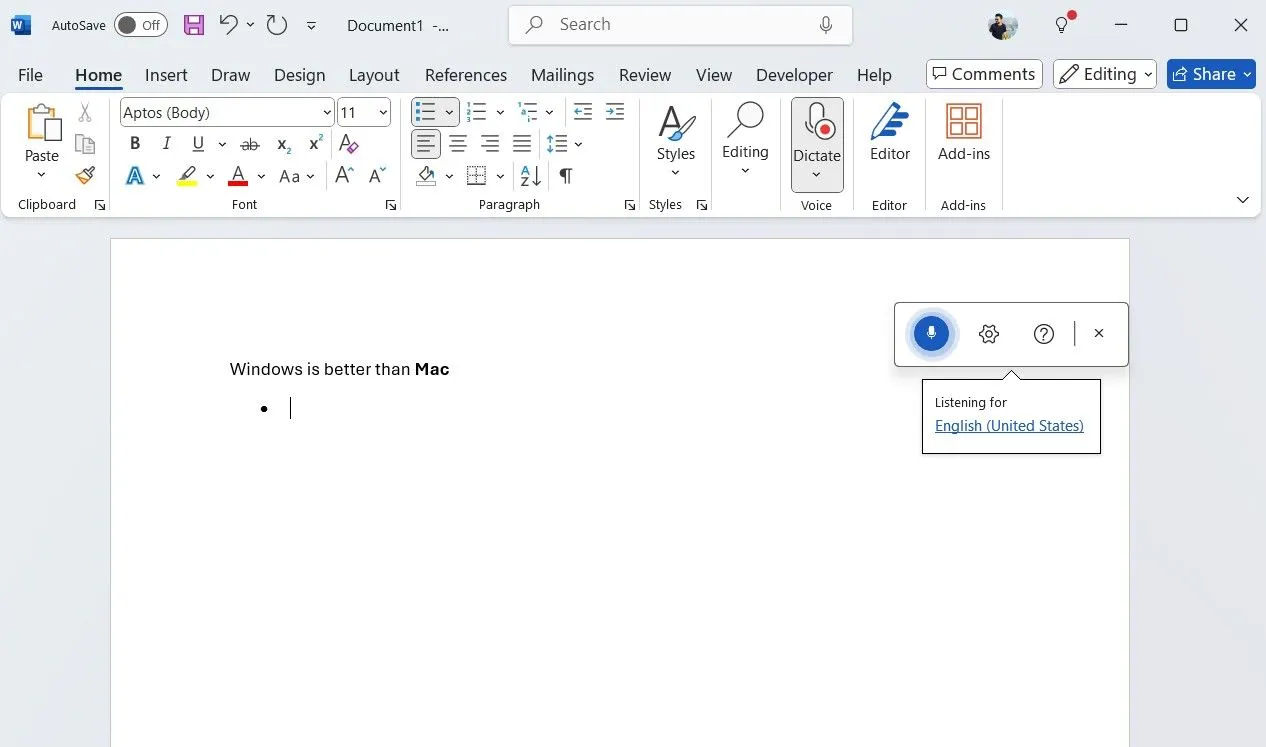 Giao diện Word với công cụ Voice Typing đang chuyển đổi giọng nói thành văn bản và áp dụng định dạng
Giao diện Word với công cụ Voice Typing đang chuyển đổi giọng nói thành văn bản và áp dụng định dạng
Điều tuyệt vời hơn nữa là tôi có thể kết hợp việc nhập liệu bằng giọng nói với việc gõ phím truyền thống. Điều này cho phép tôi đọc chính tả một đoạn văn trong khi vẫn có thể gõ các phần cụ thể của văn bản khi cần kiểm soát nhiều hơn hoặc cần định dạng chi tiết.
Các Lệnh Giọng Nói Hữu Ích Phổ Biến Khi Dùng Dictation Trong Word
Để tận dụng tối đa công cụ Dictation của Word, bạn cần làm quen với các lệnh của nó. Dưới đây là những lệnh giọng nói mà tôi thấy hữu ích nhất khi sử dụng tính năng nhập liệu bằng giọng nói của Word:
| Mục đích sử dụng | Lệnh giọng nói |
|---|---|
| Điều hướng tài liệu | – Xuống dòng – Chọn [từ hoặc cụm từ] |
| Chỉnh sửa văn bản | – Xóa ký tự trước đó – Xóa – Thêm khoảng trắng – Hoàn tác |
| Định dạng văn bản | – In đậm – In nghiêng – Gạch chân – Gạch ngang – Căn giữa/trái/phải – Xóa tất cả định dạng |
| Lệnh Dictation | – Hiển thị lệnh – Tạm dừng đọc chính tả – Dừng đọc chính tả – Thoát đọc chính tả |
Hãy thường xuyên tham khảo trang hỗ trợ của Microsoft để nắm vững các lệnh này. Điều đó sẽ rất hữu ích cho bạn.
Sử dụng công cụ nhập liệu bằng giọng nói của Word trong một thời gian, tôi có thể tự tin khẳng định rằng nó vô cùng tiện dụng. Mặc dù không phải lúc nào tôi cũng sử dụng, nhưng mỗi khi cần, nó giúp các công việc như soạn thảo bài viết hay thậm chí là viết email trở nên dễ dàng hơn rất nhiều. Đây cũng là một công cụ tuyệt vời để ghi chú nhanh chóng trong Word. Nếu bạn đang tìm kiếm một phương pháp tối ưu hóa quy trình làm việc và giảm bánh nặng gõ phím, hãy thử ngay tính năng này và chia sẻ trải nghiệm của bạn với chúng tôi!


